word让表格居中 word文档表格如何水平居中
更新时间:2024-08-09 15:48:34作者:xiaoliu
在Word文档中,表格的居中对齐是非常重要的,通过简单的操作,可以让表格在页面上水平居中,使整篇文档看起来更加整洁和专业。通过调整表格的属性或者使用快捷键,可以轻松实现表格的居中对齐,提高文档的整体美观度。在编写文档时,务必注意表格的排版,让内容更加清晰易读。愿意了解更多Word文档排版技巧的读者,可以继续往下阅读本文,获取更多有关表格居中对齐的实用技巧。
方法如下:
1.第一步:我们先在word文档中随意插入一个表格,选择菜单栏“插入--表格”。插入一个3行4列的表格。
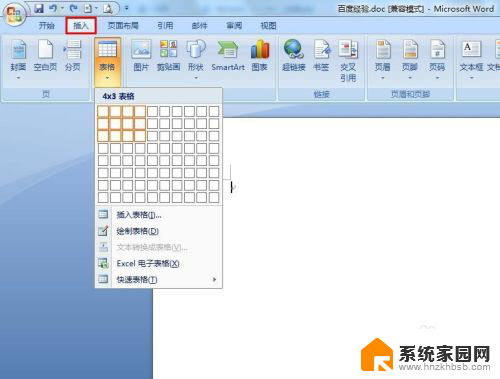

2.第二步:为了能够更加清楚的看到表格调整之后的效果,我们将默认的表格调窄一些。

3.第三步:鼠标左键单击红色圆圈表格的符号,选中整个表格。
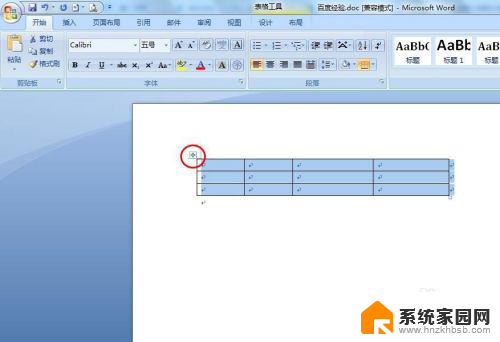
4.第四步:在选中的表格中,单击鼠标右键选择“表格属性”选项。
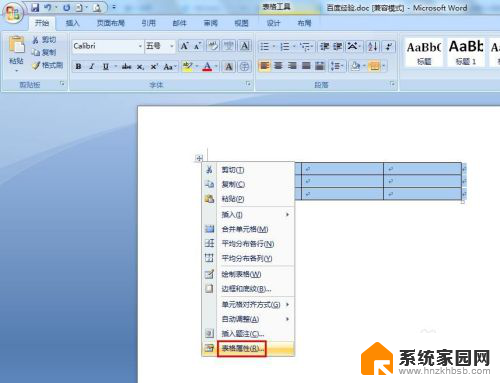
5.第五步:如下图所示,弹出“表格属性”对话框。在里面我们可以设置表格的对齐方式、行高、列宽等。

6.第六步:我们在“表格”标签页中,对齐方式处选择“居中”,并单击“确定”按钮。

7.如下图所示,word文档中插入的表格居中显示。
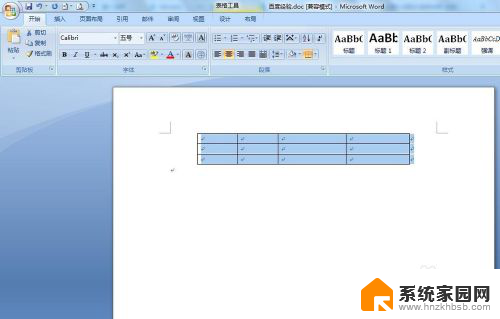
以上是word让表格居中的全部步骤,需要的用户可以按照以上步骤操作,希望能对大家有所帮助。
word让表格居中 word文档表格如何水平居中相关教程
- word表格上下怎么居中 Word文档中的表格如何设置居中对齐
- word 表格 上下居中 Word文档中的表格如何上下居中对齐
- word表格居中怎么设置 Word文档表格如何垂直居中
- word表格文字如何上下居中 WORD表格文字怎么垂直居中
- word表格垂直居中在哪里 WORD表格文字如何垂直居中对齐
- word表格中怎么上下居中 Word文档中的表格如何上下对齐
- 文字在word表格中怎么居中 WORD表格文字上下居中设置
- wps怎么在表格里让字体居中 如何在wps表格中让文字居中
- word表格中的字体怎么居中 WORD表格文字上下居中设置
- word表格不居中靠上 word表格字体居中靠上设置技巧
- 惠普打印机如何连接wifi教程 惠普打印机wifi设置方法
- 华为怎么取消锁屏杂志 华为手机杂志锁屏如何关闭
- 连接wifi怎么连 电脑无法连接WiFi怎么解决
- 微信电脑怎么不用扫码登录 微信电脑登录不用扫码方法
- 电脑怎么设置日历显示节假日 电脑设置农历显示方法
- 苹果笔记本电脑wifi在哪设置 苹果电脑MacBook打开无线网络功能步骤
电脑教程推荐
- 1 华为怎么取消锁屏杂志 华为手机杂志锁屏如何关闭
- 2 电脑怎么设置日历显示节假日 电脑设置农历显示方法
- 3 u盘在某一台电脑上无法识别 电脑无法识别U盘怎么办
- 4 笔记本电脑怎么打开麦克风说话 笔记本电脑麦克风功能怎么使用
- 5 罗技无线鼠标的usb接口没了 能配吗 罗技无线鼠标接收器不见了怎么办
- 6 苹果无法连接itunes store 无法连接到iTunes Store的解决方案
- 7 电脑连手机热点无法访问internet 电脑连接手机热点连接不上网络怎么办
- 8 三星解锁屏幕过渡效果 三星手机解锁过渡效果怎么调节
- 9 电脑显示屏字体模糊怎么设置 解决显示器字体模糊问题
- 10 电脑开机之后出现蓝屏怎么办 电脑开机蓝屏解决方法